怎么剪切CAD图形中的图片?
溜溜自学 室内设计 2021-08-03 浏览:1235
大家好,我是小溜,在我们日常工作中使用“CAD软件”会遇到各种各样的问题,不管是新手还是高手都会遇到自己不知道的问题,比如“怎么剪切CAD图形中的图片?”,下面小编就讲解一下怎么解决该问题吧,此教程共分为3个步骤,小编用的是联想天逸台式电脑,电脑操作系统版本以Win7为例,希望能帮助到各位小伙伴!
工具/软件
电脑型号:联想(Lenovo)天逸510S
操作系统:Windows7
软件名称:CAD2007
步骤/教程
1、首先将需要编辑的图片插入到CAD图幅里,将图片缩放到需要的大小。
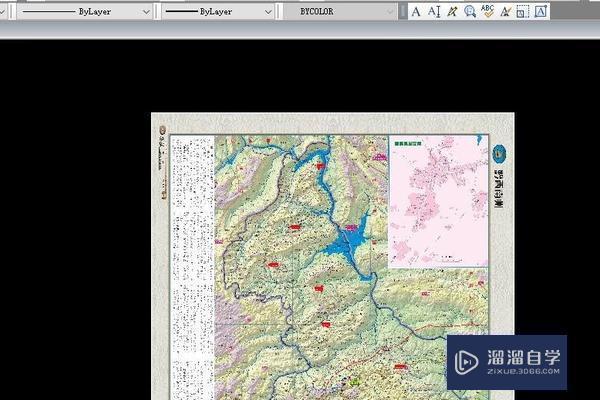
2、选择多段线,用多段线将需要裁剪的图片轮廓描出来,也就是下图上红线加粗的范围。
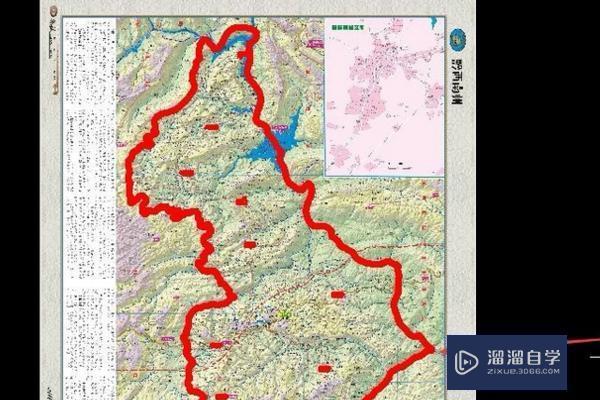
3、然后选中图片,单击鼠标右键,选择“图像”下的“裁剪”命令,然后输入命令“n”确定,用鼠标光标选择刚才画好的多段线。这样图片就被裁剪完毕了。
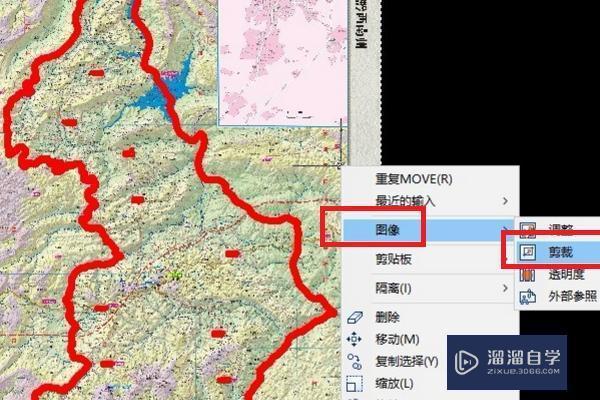
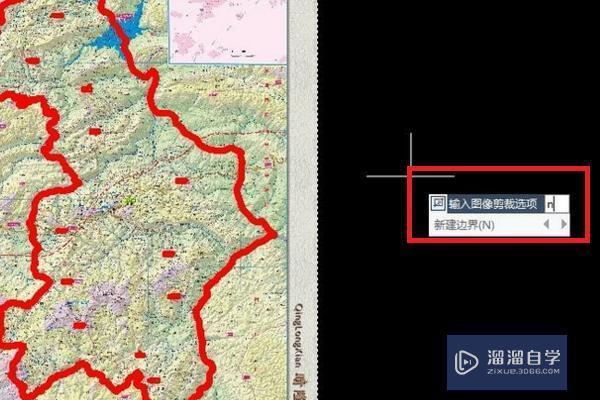
相关文章
距结束 05 天 05 : 11 : 54
距结束 00 天 17 : 11 : 54
首页








